Rは、オープンソースのプログラミング言語であり、RコアチームとRファウンデーションによって作成およびサポートされている統計計算とグラフィック表現のためのフリーソフトウェア環境です。 Rの人気は、統計およびデータ分析ソフトウェア開発者の統計学者やデータマイニング担当者の間で広く使用されています。
次のチュートリアルでは、CRANリポジトリを使用してRをインストールする方法と、RのCRANリポジトリまたはPPAの両方からパッケージをインストールする方法を学習します。 Ubuntu20.04のcran2deb4ubuntu。
- 推奨OS: Ubuntu 20.04
- ユーザーアカウント: sudoのユーザーアカウント またはルートアクセス。
オペレーティングシステムの更新
Ubuntuを更新します 既存のすべてのパッケージが最新であることを確認するためのオペレーティングシステム:
sudo apt update && sudo apt upgrade -yチュートリアルでは、sudoコマンドを使用します およびsudoステータスがあると仮定 。
アカウントのsudoステータスを確認するには:
sudo whoamisudoステータスを示す出力例:
[joshua@ubuntu ~]$ sudo whoami
root既存または新規のsudoアカウントを設定するには、UbuntuでSudoersにユーザーを追加する方法のチュートリアルにアクセスしてください。 。
rootアカウントを使用するには 、rootパスワードを指定して次のコマンドを使用してログインします。
suRの依存関係をインストールする
まず、ターミナルを開き(CTRL + ALT + T)、次の依存関係をインストールします。
sudo apt install dirmngr gnupg apt-transport-https ca-certificates software-properties-common「Y」と入力します 、次に「ENTERキー」を押します 続行してインストールを完了します。
RGPGキーとCRANリポジトリのインポート
デフォルトでは、RはUbuntu20.04のリポジトリに存在します。しかし、それは非常に時代遅れです。 CRANからRをインストールすることを強くお勧めします リポジトリ。
まず、Rパッケージの信頼性を確認するために必要なGPGキーをインポートします。
sudo apt-key adv --keyserver keyserver.ubuntu.com --recv-keys E298A3A825C0D65DFD57CBB651716619E084DAB9インポートが成功した場合の例:
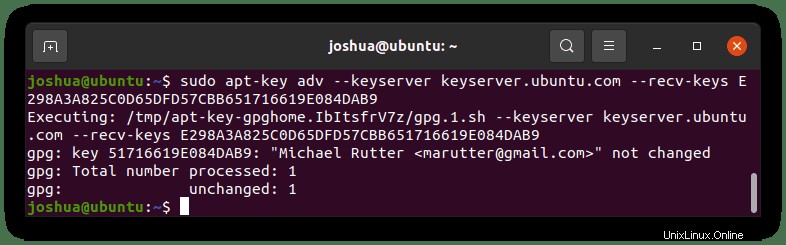
次に、CRANリポジトリをインポートします。
sudo add-apt-repository 'deb https://cloud.r-project.org/bin/linux/ubuntu focal-cran40/'インポートしたら、APTリポジトリリストを更新します。
sudo apt updateRプログラミング言語のインストール
依存関係と新しく追加されたCRANリポジトリがインストールされている場合、ターミナルで次のコマンドを実行してR言語をインストールできます。
sudo apt install r-base r-base-dev出力例:
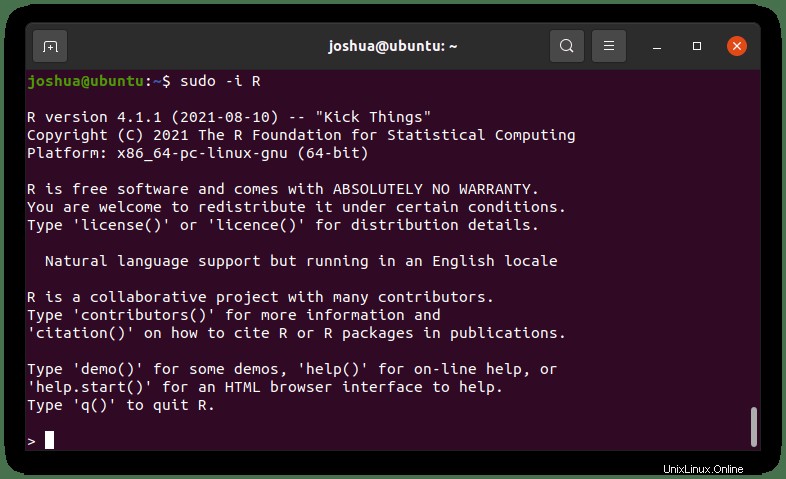
インストールが完了したら、ビルドバージョンを確認して、インストールが成功したかどうかを確認します。
R --version出力例:
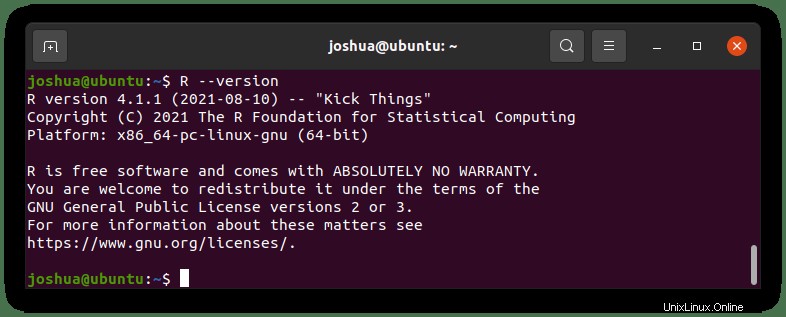
CRANからRパッケージをインストールする方法
Rがシステムにインストールされたので、Rターミナルインスタンスを起動できます。
ターミナルで、次のコマンドを使用します。
sudo -i RR端子の例:
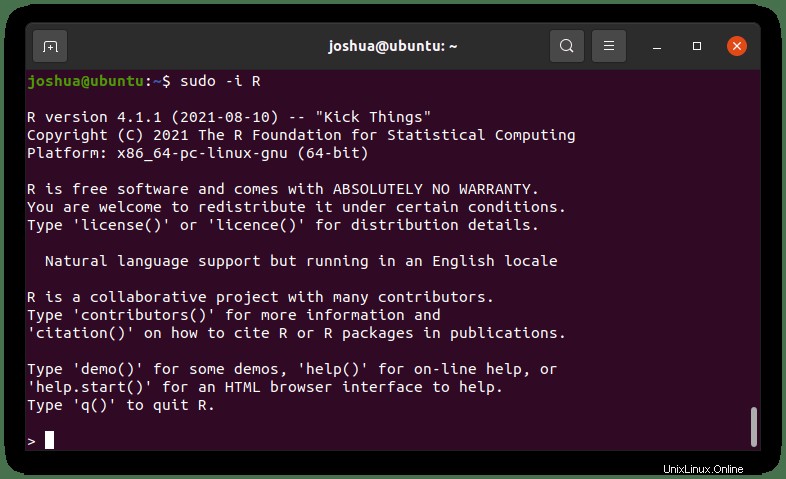
Rには、インストールできる非常に幅広いパッケージがあります。チュートリアルでは、「txtplot」 パッケージは、「折れ線グラフ、散布図、棒グラフ」を含むASCIIグラフを返します。 グラフと密度プロット。」 これは、 install.packages(”)を使用してインストールされます Rのターミナルシェルでコマンドを実行します。
install.packages('txtplot')出力例:
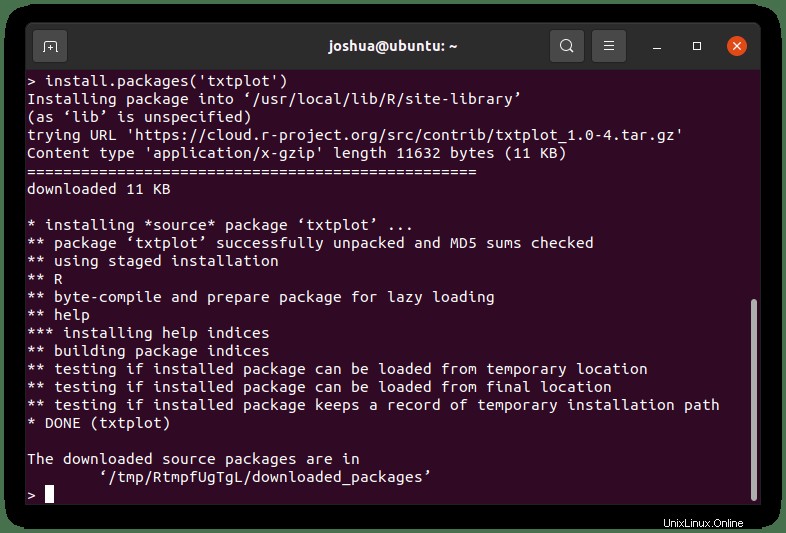
「textplot」を使用 これでインストールされたので、Rシェルターミナルでパッケージをアクティブ化してテストを実行できます。
library('txtplot')次に、Rの「データセット」パッケージで提供されるサンプルデータを使用して例を示します。このデータには、1920年代のデータに基づいて、車の速度と停止に必要な距離が含まれています。
txtplot(cars[,1], cars[,2], xlab = 'speed', ylab = 'distance')この入力コマンドから、プロットグラフを受け取ります。
例:
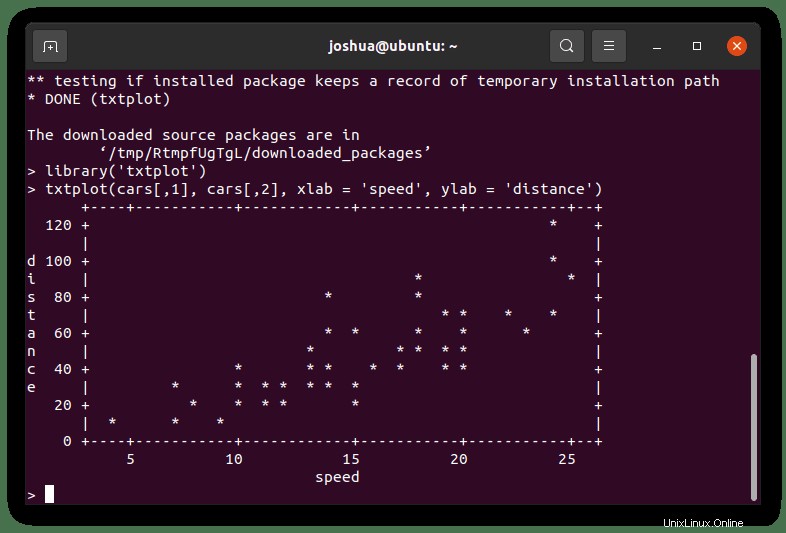
さらに、インストールされているパッケージのヘルプを表示するには、次のコマンドを使用できます。
help(package name)「パッケージ名」を置き換えます パッケージがインストールされた状態。チュートリアルの場合、これは「txtplot」でした。
例:
help(txtplot)パッケージを削除するには、または「txtplot」 Rシェルターミナルで次のremoveコマンドを使用します。
remove.packages('txtplot')Rシェルターミナルインターフェイスを終了するには、「q()」を使用します コマンド。
q()次のプロンプトが表示されます:
Save workspace image? [y/n/c]: y、n、と入力して、終了するオプションを選択します またはc 「ENTERKEY」を押します 。
cran2deb4ubuntuからRパッケージをインストールする方法
オプションで、次のPPA cran2deb4ubuntuをインストールできます。これは、R 4.0(およびそれ以降のリリース)に対して構築されたCRANのタスクビューからのRパッケージのPPAです。このPPAは、18.04、20.04、および今後の22.04 LTSなどのLTSリリースでのみ機能しますが、最新のRバージョンで構築されていることに注意してください。
まず、次のコマンドを使用してPPAをインストールします。
sudo add-apt-repository ppa:c2d4u.team/c2d4u4.0+ -yインストールしたら、APTリポジトリリストを更新します。
sudo apt update更新されたパッケージが表示される場合があります。必要に応じてアップグレードしてください。
sudo apt upgradeRパッケージをコンパイルする代わりに、これは開発者に適している可能性があり、PPAからDebianパッケージとしてインストールできます。ただし、PPAを使用して、安全を維持および維持する必要があります。
全体として、「cran2deb4ubuntuビルドチーム」チームによるPPAは非常によく知られており、信頼できます。